学员学习流程及操作手册
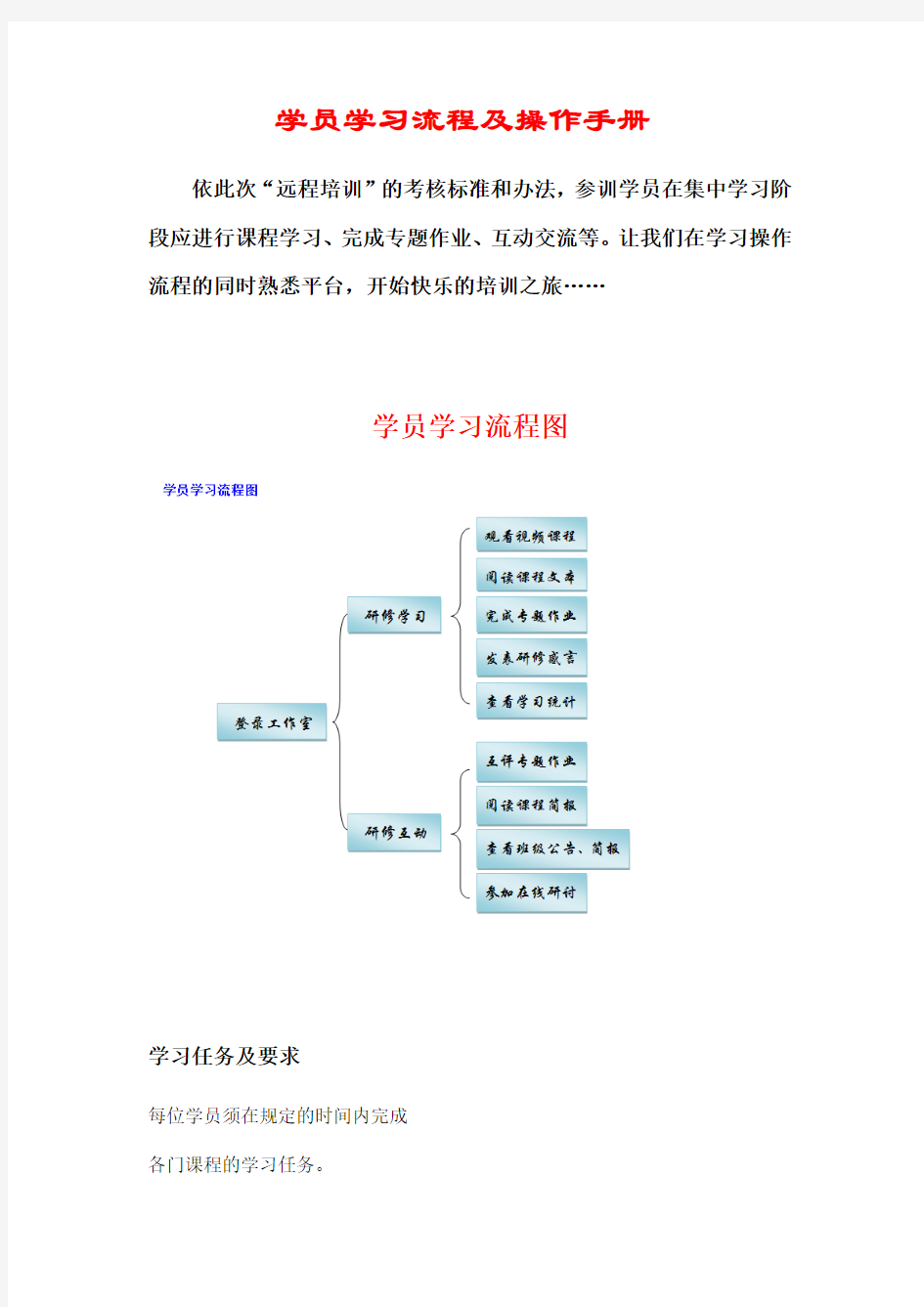

学员学习流程及操作手册
依此次“远程培训”的考核标准和办法,参训学员在集中学习阶段应进行课程学习、完成专题作业、互动交流等。让我们在学习操作流程的同时熟悉平台,开始快乐的培训之旅……
学员学习流程图
学习任务及要求
每位学员须在规定的时间内完成
各门课程的学习任务。
具体要求:
1、完成规定的学时,达到各门课程的学习目标;
2、保证在线学习时间,认真按学习流程完成每个学习环节的学习任务;
3、按时完成作业。学员作业要紧密结合自己的教学实践,反映自己的真情实感、真知灼见,杜绝抄袭,保质完成课程作业。
4、积极参加所在班级的线上或线下交流活动,积极为班级简报撰写和推荐优秀文章;
5、遵守远程培训各项制度,对远程培训课程及其服务做出评价反馈。
学员考核标准
说明:根据考核指标达到60分即为合格。成绩80分以上的学员拥有优秀学员的推荐资格,并且在培训过程中研讨活动、教学活动方面的表现突出者;同时结合辅导教师、管理员综合意见,最终按照每县20% 的比例进行评优。
学员学习操作手册
1
、登录工作室
登录网址:https://www.360docs.net/doc/a94612910.html,/
输入您的〖登录账号〗、〖登录密码〗点击〖登录〗进入个人工作室。
登录之后进入工作室,如发现个人信息有误,请在工作室左侧〖修改信息〗中进行完善
点击这里,并修
改个人信息
进入该页面
点击这里,进行
提交
个人信息填写完全,然后点击提交。
注:工作单位要填写完整格式地市+区县+单位名称2、工作室一览表
3、观看视频课程和下载课程资源
观看视频课程和下载课程资源可以指导引领学员学习 专题视频可〖在线〗观看和〖下载〗观看。
通知区与视频学习区
个人操作区
点击〖播放〗观看培训专题视频,平台将累计本次学习活动的时间。
温馨提示:打开课程资源、课程简报、我的作业、在线研讨、 班级简报以及看视频时,平台会自动计时。
点击快捷区中的课程资源,浏览课程文本及拓展资源
点击播放、下载视频
4、写作业,点击〖写作业〗按钮
编辑窗口
在作业专题中选择相应的专题作业,上传图片需〖图片上传按钮〗上传。编辑好作业内容后〖发表确认〗。
发表成功后显示该页面,点击浏览该文章对文章进行浏览
插入图片、视频、音频
插入链接
对文章字体进行编辑
编辑作业内容
如果对已经编辑内容做修改或删除功能,在工作室中我的作业中,选择相应的专题作业名称点击修改或者删除
5、培训感言
点击 〖发文章〗 按钮
编辑好文章后,点击〖发表确认〗
点击这里发表确认
6、提问与解答
在工作室左侧提问与解答专区进入点击〖提问与解答〗
进入〖提问与解答〗专区后,如要提问请点击〖新建提问问题〗,如要回答其他学员问题,请直接点击问题文章进入在评论区进行回答即可
写问题,点击〖新建〗按钮,如下图所示
提交问题,写入标题后,点击〖确认发表〗按钮,如下图所示
查看并可回答其他学员的问题
回答他人问题,直接点击要回答问题的文章题目,进入文章主页,在下方评论区回答即可,如下图所示
在此评论
7、查看学习统计
可以通过〖我的培训数据〗查看自己的学习统计,结合考核标准评定自己的培训成绩。
评论内容
在培训过程中可以在此处进行交流研讨。
12、联系我们
PP标准流程操作手册
PP标准流程操作手册
1.PP模块的主数据 (3) 1. 1物料主数据 (3) 1.1.1物料主数据的创建 (3) 1.2 BOM (9) 1.2.1 BOM的创建 (9) 1.2.2 BOM的删除 (11) 1.2.2 BOM反查清单 (14) 1. 3创建工作中心 (17) H (21) SAP001 (22) 按照示例填写 (23) 1. 4创建工艺路线 (24) 1101 (25) 4下达的(通用) (26) 在上图标识位置依据实际情形做相应的爱护 (27) 2.修改关于物料的销售与运作打算 (27) 1101 (28) 110 (29) 10=生产-销售 (29) 10 (29) 3=库存水平/(销售/30) (29) 能够手工输入,也能够按照目标日供应量进行运算 (29) 3.将销售运作打算转为物料需求打算 (29) 1101 (30) 选择“物料或产品组成员的生产打算” (30) 4.运行MRP (33) 1101 (33) 1,3,1,3,1 (33) 5.查看MRP运行结果并转换生成订单 (34) 1101 (35) 6.生产订单的下达 (38) 6.1生产订单的自动下达 (38) 6.2生产订单的手工下达 (42) 6.3生产订单下达的取消 (46) 7.依照生产订单进行收货 (49) 8.对生产订单的投料 (53) 9、生产订单的确认 (57) 10、与生产相关的其他内容 (59)
10.1MMD1创建MRP参数文件 (59) 10.2MP80创建推测参数文件 (65) 1.P P模块的主数据 PP模块的主数据要紧包括以下几方面:物料主数据,bom,工作中心,工艺路线,以下将详细讲述这些主数据的具体创建。 1.1物料主数据 1.1.1物料主数据的创建 事务代码:MM01 录入事务代码MM01,进入下图1 字段名称填写内容填写规则和说明 物料1100101037 采纳外部给号原则,严格 按照物料的编码规则进 行编写 行业领域三全食品按示例填写
平台的操作手册
国家开放大学教师教育网 学员使用说明书 自强求知有为 目录 一、登录到学员工作室 1、在网页地址栏输入“”),进入国家开放大学教师教育培训网首页,(建议收藏本网址,以便后续可以快速进入培训界面,同时按住crl+D可收藏网址) 2、点击下图中红框标注部分,在打开的界面中输入账号、密码进入培训平台。
温馨提示: (1)用户名请使用下发的账号,初次登录时密码使用下发的初始密码 (2)如果忘记密码,可以联系中央电大 3.登录之后进入到了选课页面,因为本项目课程全部为必修,点击页面下方的“保存选课”按钮即可,如下图: 4.选课成功之后就进入到了个人信息确认页面,按照页面提示一步一步填写个人信息即可。 二、学员工作室首页简介 学员成功登录到学习工作室后的页面如下图所示,主要分为了7各部分,如下图中红框所示,此外右下角还有本省学员登录平台时间的排行榜。以下将分别介绍各个版块的功能及操作。 三、功能介绍及操作说明 (一)页面顶端导航栏 1 2 3 4 5 6 1、工作室首页:学员在个人工作室浏览到任何界面时,点击“工作室首页” 均可返回到工作室首页。 2、我的社区:可从下拉菜单中分别选择广场、区域、学校及其他工作坊进 入查看资源和活动。 3、资源中心:可进入查看国家开放大学教师教育网所有的生成性资源,与
所有参训老师分享培训所获。 4、 消息: 通过这个小功能可以给别人发站内信,查看、回复其他人给自己发的站内信、也可以查询自己给别人发信的记录。发站内信的操作如下图所示: 5、 设置:点击设置,学员可修改、完善个人信息,修改密码,详见下图。 6、 退出:点击退出按钮,退出登录状态,返回到“国家开放大学教师教育网”首页。 (二)查看功能 了解该项目的学习要求,考核方案、学习进度、班级简报、课程简报、学 查收、回复收到的站内信 查看已发的站内信 给别人发站 内信 修改、完善个人 修改
生产业务操作手册
生产业务 操作手册
目录 一、进入系统 ------------------------------------------------------------------------------------------------------------------------------ 3 二、生产业务总体流程 ------------------------------------------------------------------------------------------------------------------ 5 三、MRP计划生成----------------------------------------------------------------------------------------------------------------------- 6 3.1MRP计划下达流程 --------------------------------------------------------------------------------------------------------- 6 3.2 计算参数设定 ------------------------------------------------------------------------------------------------------------------ 7 3.3 预投计划录入 ------------------------------------------------------------------------------------------------------------------ 7 3.4MRP执行 ------------------------------------------------------------------------------------------------------------------------ 9 3.5 MRP维护---------------------------------------------------------------------------------------------------------------------- 10 四、生产业务处理 ---------------------------------------------------------------------------------------------------------------------- 14 4.1 生产订单执行流程 ---------------------------------------------------------------------------------------------------------- 14 4.2 生产订单下达 ---------------------------------------------------------------------------------------------------------------- 15 4.2.1 生产订单手工下达 ----------------------------------------------------------------------------------------------------- 15 4.2.2 生产订单自动生成 ----------------------------------------------------------------------------------------------------- 19 4.3、生产订单修改--------------------------------------------------------------------------------------------------------------- 21 4.4、生产订单审核--------------------------------------------------------------------------------------------------------------- 22 4.5、已审核生产订单修改 ----------------------------------------------------------------------------------------------------- 25 4.6、不合格品返修--------------------------------------------------------------------------------------------------------------- 26
全国中小学继续教育学员操作手册
学员操作流程 一、用户登录 1.点击江西普通教师岗位强化培训(201)进入项目首页,点击注册; 2.进入用户注册页面,输入学习码,点击下一步; 3.进入下一步填写详细信息,“*”为必填项,用户名最少为6个字符,必须选择正确的信息,身份证号码必须填写本人真实身份证号码,系统方可验证正确即可注册成功,如身份证不正确则页面“提示身份证号码不正确”的信息,无法成功注册;
(三)用户登录 1.直接输入用户名,密码,点击获取4位验证码,直接点击登录即可; 2.用户登录平台后,在页面的右上角分别有“工作室”、“我的主页”、“我的个人中心”;
二、我的个人中心 (一)修改个人信息 用户首先要在“我的个人中心”进行用户信息的完善。如果您想修改个人姓名、身份证、手机号等信息,点击“修改个人信息”,其中带红星的为必填项,其中用户名不可修改 (二)形象头像设置 在我的个人中心,点击“形象头像设置”,可以上传自己的个人真实照片。点击“上传头像”,选择本地照片后,点击保存头像,刷新该页面,即可在个人工作室看到上传的照片。也可以点击“使用摄像头拍照”,弹出是否允许使用摄
像头,点击“是”,即可拍照,点击保存头像,刷新该页面,即可在个人工作室看到上传的照片,促进与其他学员的沟通和交流 (三)修改密码 在我的个人中心,点击“修改密码”,输入旧密码和新密码,点击确定,即成功修改密码,请牢记修改后的密码 三、我的主页 学员学习情况的展示区域,学员可以查看“我的提交”“我的答疑”“V大赛”“案例大赛”“我的评论”“我的日志”“我的论坛”等所有提交的内容;
四、工作室 在“工作室”页面,上端显示您正在学习的模块、学习时间、排名及小纸条等信息;在它的右边您还可以查看“考核方案”和“学习指南”,以及遇到问题您可以拨打的400电话及专为培训设置的邮箱feedback@https://www.360docs.net/doc/a94612910.html,。
SA用户操作流程手册
1.采购流程: 整体流程: 采购申请<ME51N>创建供应商的报价单<ME41>供应商的报价<ME47>价格比较<ME49>采购合同<ME31K>采购订单<ME21N>收货<MIGO>发票校验<MIRO>采购申请<ME51N> 创建供应商的报价单<ME41> e ' 总丨首首囲績丨園囱丨筋匾 -------- 匕二----------------------------- 创建报曲求/供应直地址 £ H眩 有需要报价的供应商) 供应商报价维护
价格比较
销售订单
采购订单
销售订单
乐高学员平台操作手册
乐高学员平台操作手册https://www.360docs.net/doc/a94612910.html,work Information Technology Company.2020YEAR
教育部—乐高“技术教育创新人才培养计划”教师培训 学员操作手册
目录 1.1登陆平台 (4) 1.1.1登陆入口1 (4) 1.1.2登陆入口2 (5) 1.2个人中心 (6) 1.2.1“个人中心”——个人信息处 (8) 1.2.2“个人中心”——课程学习处 (8) 1.2.3“个人中心”——教师工作坊 (9) 1.2.4“个人中心”——研修社区处 (10) 1.3课程学习平台 (11) 1.3.1学习进度区 (11) 1.3.2教学活动区 (12) 1.3.2.1 进入课程学习 (12) 1.3.3功能区 (15) 1.3.3.1 课程学习 (15) 1.3.3.2 学习笔记 (15) 1.3.3.3 课程资料 (16) 1.3.4交流互动区 (17) 1.3.4.1 课程答疑 (17) 1.4研修社区 (19) 1.4.1个人信息 (19) 1.4.2各学段圈子与自由讨论 (22) 1.4.3帮助中心 (23) 1.4.4教师工作坊 (25)
1.1登陆平台 1.1.1 登陆入口1 教育部—乐高“技术教育创新人才培养计划”教师培训网: https://www.360docs.net/doc/a94612910.html,右上角的登陆按钮。 进入教育部—乐高“技术教育创新人才培养计划”教师培训网首页后,可以在网站上了解到乐高课程的相关信息。 点击按钮,即会进入登陆界面,登陆“个人中心”。
从“个人中心”可以了解到与自身培训相关的信息。 然后点击按钮,即会进入到课程学习平台。 1.1.2 登陆入口2 可以在浏览器中输入“https://www.360docs.net/doc/a94612910.html,”课程平台网址,即会出现一个登陆页面。
杂财务业务一体化流程考试操作手册
T6复杂财务业务一体化流程考试操作手册 基础设置: 1、账套引入:系统管理—>系统—>注册(操作员admin,密码为空)—>账套—>引入(选择考试题中账套) 2、权限设置:系统管理—>系统—>注册(操作员admin,密码为空)—>权限—>用户—>增加(将自己设置为操作员,操作员号任意设置均可)—>权限(将新增的操作员设置为账套主管) 3、存货档案设置:设置—>基础档案—>存货—>存货档案—>存货分类—>配件类(双击01001鼠标,将是否质检打勾,设置为质检。) 4、项目档案及会计科目辅助核算设置: 设置—>基础档案—>财务—>会计科目—>增加(科目编码660101,中文科目名 称招待费,项目核算打勾,即设置为项目辅助核算)—>依次设置660102,差旅费,项目辅助核算 设置—>基础档案—>财务—>会计科目—>资产—>双击1122应收账款—>修改—>将客户往来打勾(即设置为客户辅助核算,受控于应收系统)—>依次将1123 预收账款、2202设置为供应商辅助核算,2203预付账款设置为客户辅助核算,设置—>基础档案—>财务—>项目目录—>增加—>新项目大类名称(用友项目)—>下一步—>下一步—>完成—>选择项目大类(用友项目)—>项目分类定义—>增加(分类编码1,分类名称T3项目)—>确定—>增加(分类编码2,分类名称 T6项目)—>项目目录—>维护—>增加(项目编码001,项目名称A项目,是否结算为否即不打勾,所属分类1)—>核算科目—>将待选科目招待费及差旅费选为已选科目—>确定 5、库存期初及存货核算期初: 业务—>供应链—>库存管理—>初始设置—>期初结存—>仓库(1仓库)—>修改—>存货编码—>点击放大镜—>选中全部存货—>双击确定—>填写数量(均为10)—>填写单价(均为100)—>保存—>批审 业务—>供应链—>存货核算—>初始设置—>期初数据—>期初余额—>仓库(1仓库)—>取数—>对账 6、期初记账流程及月末结账流程: T6软件期初记账及结账顺序均为先业务(采购、销售、库存)后财务(存货核算、应收、应付、工资、固定、网上银行、总账),即先是业务模块进行期初记账及月末结账,然后是财务模块进行期初记账及月末结账。业务模块期初记账、月末结账时,销售和采购部分先后顺序,但一定要在库存模块之前。财务模块期初记账、月末结账时,存货核算、应收、应付、工资、固定、网上银行部分先后顺序,但一定要在总账之前。 本考试题期初记账流程如下: 业务—>供应链—>采购管理—>设置—>采购期初记账—>记账 业务—>供应链—>存货核算—>初始设置—>期初数据—>期初余额—>记账 注:销售不需要期初记账,库存管理审核即认为期初记账。. 本考试题月末结账流程如下:
继续教育网络培训平台操作手册
附件1 尖峰合讯在线培训管理系统 学员端用户操作手册 1我的课堂 (2) 1.1我的课堂 (2) 1.1.1我的课堂 (2) 1.1.2我的考试 (6) 1.1.3考试报名 (10) 1.1.4我的收藏 (10) 1.1.5个人学习档案 (11) 1.1.6电子证书查询 (13) 2图书馆 (21) 2.1图书馆 (21) 2.1.1电子图书馆 (21) 3培训事项 (22) 3.1培训事项 (22) 3.1.1需求调查 (22) 3.1.2课程评估 (22) 3.1.3培训班评估 (23) 3.1.4综合评估 (23) 4个人积分 (24) 4.1个人积分 (24) 4.1.1积分记录 (24) 4.1.2申请奖品 (24) 4.1.3领取记录 (25) 5个人面板 (26) 5.1个人面板 (26) 5.1.1个人信息 (26) 5.1.2修改密码 (26)
1我的课堂 1.1我的课堂 1.1.1我的课堂 ●导航入口 我的课堂->我的课堂->我的课堂 ●功能描述 学员可以选课,能查看课程,培训项目,岗位课程相关信息。系统将各种学习工具以工具栏的方式放置在页面右边具体有讲义及相关文档,评价,经验共享,课程评估,课堂笔记,论坛,聊天室,通讯录,我的作业,考核标准,自考,结束学习,电子证书功能键。学习过程中学员可以随时使用各种学习工具和查看自己的学习状态,为了减少学员的无效操作系统将各种工具是否包含内容都直接告知学员,避免学员点击进入后没有任何内容。 ●页面操作 1.课程页面 页面显示学员已选择的课程,系列课程,培训项目,岗位课程信息。 ?点击【课程名称】可以查看课程详细信息,并可以直接进入学习。 ?右面工具栏功能如下: 学习工具功能说明如下:
学员平台操作手册
“加强师德师风建设做新时代党和人民满意的好老师”网络培训示范班学员平台操作手册 中国教育干部网络学院 2018年3月
一、学习流程 图1-1学习流程 二、注册和登录 打开浏览器,在地址栏输入,登录中国教育干部网络学院首页(图2-1)。如果第一次参加中国教育干部网络学院组织的培训,请先注册,可点击“注册”进入注册页面(图2-2);如已注册过用户名,可在登录框输入用户名和密码,点击登录进入“个人空间”。 图2-1中国教育干部网络学院首页 图2-2注册页面 注册与登录 使用学习卡 添加师德宣言 班级研讨 课程学习 学习心得 进入我的学习 在此登录或注册 初次学习需注册用户名,点击“注册”进入该注册页 面,带*为必填项,填写注册信息务必真实准确。用 户注册和进入班级时会提醒进行邮箱验证。 手机号注册验证后,可使用 手机号登录平台。 点击“获取短信验证 码”,您填写的手机号 将收到平台发送的短信 验证码。 点此完成注册 查看学习档案
特别提示: (1)初次登录进入用户注册页面,填写提交后进入学习界面,为便于学籍信息管理,请您务必填写真实准确的个人信息。请不要用学习卡注册用户名。 (2)请牢记注册时使用的用户名、密码,若忘记登录密码可在登录入口点击“忘记密码”通过注册的手机或邮箱找回。 三、使用学习卡,添加“师德墙”宣言 “学习卡”由中国教育干部网络学院统一生成,登录后直接进入“空间首页”,点击“使用学习卡”,输入卡号和密码,使用学习卡后进入"师德墙"页面,根据提示上传照片(2MB以内)、师德宣言(100字以内),页面提示"添加成功"点击“确定”,在完善个人信息后,进入所属项目班级首页(“师德墙”仅第一次登陆自动弹出,如查看或修改,可在我的学习-专题页面-风采展示-点击“更多”内查看)。 图3-1空间首页-使用学习卡 图3-2使用学习卡 图3-3师德墙页面 图3-4上传头像和宣言 图3-5截取照片 图3-6输入师德宣言 图3-7师德墙内容添加成功 图3-8完善信息 图3-9补充信息 图3-10班级首页 特别提示: “学习卡”并非登录用户名,而是用于进入项目班级的凭证;学习卡为数字及字母组合、密码为8位数字,因学习卡较长,建议直接复制粘贴,不要手动输入。 使用学习卡时会弹出完善信息对话框(如图3-3),请按照实际情况选择填写。有些培训需要其他信息填写(如图3-4),请按照实际情况填写即可。 四、进入学习 1.进入学习 使用学习卡之后会显示所在的项目和班级,点击“进入学习”,进入“班级首页”。(图4-1) 图4-1班级首页
全国中小学教师继续教育学员操作手册
学员操作手册 一、用户登录 (一)找到项目 1.首先打开“全国中小学教师继续教育网”首页,网址:https://www.360docs.net/doc/a94612910.html,/,(图1); (图1) 2.打开页面后在“省级门户培训项目登录入口”处选择相应的省份,点击进入(图2),在国家级培训项目列表中找到所参加项目的名称,点击进入(图3)即可进入所培训项目的项目主页; (图2)
(图3) (二)用户登录 1.首次登录平台的用户,要进行项目的注册,在项目主页最上方找到注册,点击注册(图4); (图4) 2、进入注册环节,输入注册码(即平台中的“学习码”),点击“下一步”(图5),用户注册中标红色星号的是必填项,填写完成后,最后点击“确认注册”,即可注册成功(图6);
(图5) (图6)温馨提示: 用户名和密码尽量填写您容易记忆的。
为了方便与您更好的进行沟通,姓名,工作单位等个人信息要使用您真实有效的信息。 3.注册成功后使用注册的用户名和密码,输入4位的验证码即可登录平台。用户登录平台后,在页面的右上角分别有“工作室”、“我的主页”、“我的个人中心”(图7); (图7) 二、我的个人中心 (一)修改个人信息 用户首先要在“我的个人中心”进行用户信息的完善。如果您想修改个人姓名、身份证、手机号等信息,点击“修改个人信息”,其中带红星的为必填项,其中用户名不可修改(图8); (图8) (二)形象头像设置 在我的个人中心,点击“形象头像设置”,可以上传自己的个人真实照片。点击“上传头像”,选择本地照片后,点击保存头像,刷新该页面,即可在个人工作室看到上传的照片。也可以点击“使用摄像头拍照”,弹出是否允许使用摄
乐高学员平台操作手册
教育部—乐高“技术教育创新人才培养计划”教师培训 学员操作手册
目录 1.1登陆平台 (3) 1.1.1登陆入口1 (3) 1.1.2登陆入口2 (4) 1.2个人中心 (5) 1.2.1“个人中心”——个人信息处 (6) 1.2.2“个人中心”——课程学习处 (7) 1.2.3“个人中心”——教师工作坊 (7) 1.2.4“个人中心”——研修社区处 (9) 1.3课程学习平台 (10) 1.3.1学习进度区 (10) 1.3.2教学活动区 (10) 1.3.2.1 进入课程学习 (11) 1.3.3功能区 (13) 1.3.3.1 课程学习 (14) 1.3.3.2 学习笔记 (14) 1.3.3.3 课程资料 (15) 1.3.4交流互动区 (15) 1.3.4.1 课程答疑 (15) 1.4研修社区 (17) 1.4.1个人信息 (17) 1.4.2各学段圈子与自由讨论 (19) 1.4.3帮助中心 (20) 1.4.4教师工作坊 (22)
1.1登陆平台 1.1.1 登陆入口1 教育部—乐高“技术教育创新人才培养计划”教师培训网:https://www.360docs.net/doc/a94612910.html,右上角的登陆按钮。 进入教育部—乐高“技术教育创新人才培养计划”教师培训网首页后,可以在网站上了解到乐高课程的相关信息。 点击按钮,即会进入登陆界面,登陆“个人中心”。
从“个人中心”可以了解到与自身培训相关的信息。 然后点击按钮,即会进入到课程学习平台。 1.1.2 登陆入口2 可以在浏览器中输入“https://www.360docs.net/doc/a94612910.html,”课程平台网址,即会出现一个登陆页面。
第1章大额支付业务流程操作说明
第1章大额支付业务流程操作说明1.1基本规定 1.大额实时支付系统是中国现代化支付系统的主系统之一。主要处理同城、异地的金额在规定起点以上的跨行贷记支付业务和紧急的小额贷记支付业务,人民银行系统的贷记支付业务以及即时转账业务等。大额支付指令逐笔实时发送、全额清算资金。 2.大额支付业务的金额起点执行中国人民银行统一规定的标准,目前人行标准为5万元(含)以上。 3.吉林省农村信用社支付系统实行“统一管理,分级负责”。县级行社负责所辖通汇机构支付业务的资金清算、业务的监督与管理;通汇机构负责按照支付系统管理办法及相关操作规程办理各项支付业务。 4.县级行社在省联社清算中心开立资金清算账户,缴存足够的清算资金,用于通汇机构支付业务的资金清算。省联社清算中心在人民银行开立资金清算账户,缴存足够的清算资金保证资金及时清算。 5.大额支付系统分为营业准备、日间处理、业务截止、清算窗口、日终处理、日切处理六个阶段。 6.支付系统的运行时间按照人民银行规定执行。大额支付系统受理业务时间:8:30-16:30;业务截止时间:16:30-17:00;清算窗口时间:17:00-17:30。 7.经办员应根据支付系统工作状态正确处理支付业务,当日事,当日毕,不得拖延,日终应对各类账务进行核对,确保账账相符。 8.实时监控系统状态,如需进行后续处理的往、来业务,应及时处理。
9.认真处理查询、查复。做到“有疑必查,有查必复,复必详尽,切实处理”。对当日收到的查询业务至迟下一工作日的上午9:30前处理完毕。 10.发起行发起大额支付业务,应根据汇款人的要求确定业务的优先支付级次。优先级次按下列标准确定: (1)汇款人要求的救灾、战备款项为特急支付; (2)汇款人要求的紧急款项为紧急支付; (3)其他支付为普通支付。 11.汇划金额超过规定额度时授权: (1)10万元(含)—200万元由05级(含)以上柜员授权; (2)200万元(含)—500万元由06级柜员授权; (3)500万元(含)以上由06级和02级(含)以上柜员双授权。 12.为不在本机构开立账户的客户办理资金汇划业务时,应核对客户的有效身份证件或者其他身份证明文件,登记客户的身份信息,并留存有效身份证件或者其他身份证明文件的复印件或者影印件。 13.通汇机构应按照《国家计委中国人民银行关于制定电子汇划收费标准的通知》(计价格[2001]791号)所规定的收费标准,向客户实时收取汇划费用。 14.各通汇机构接收打印支付来账业务、往账冲账凭证,应使用吉林省农村信用社统一制定印刷的支付结算专用凭证。 15.吉林省农村信用社范围内任意两个机构之间不得通过大额支付系统办理资金汇划业务。 1.2流程操作说明
OA系统登录操作手册
O A系统登录操作手册 Prepared on 24 November 2020
一、操作环境配置 1.首次登录配置: 注意事项: ●IE设置 IE浏览器的版本必须是及以上的版本,需要关闭百度、Google等工具的广告拦截功能。需要把OA的登录地址添加为受信任的站点。使用360、搜狗等浏览器需切换到兼容模式。 ●Office 控件(必装) Office控件主要作用是在协同系统中能够正常使用Word及Excel文件,可与本地office中的Word及Excel实现文件互通。 ●协同精灵客户端插件(选装) 系统自动登录,系统界面最小化,前端消息提醒,快捷转发office文件。
第一步:打开电脑浏览器(推荐使用IE浏览器),在地址栏输入登录网址(内网:;外网:),进入登录主页面。首次登录浏览器,请先点击登录按钮下面的“辅助程序安装”,弹出安装提示信息(安装系统插件运行环境),请点击下载,并进行下载安装。安装过程中,所有操作提示点“确定”或“是”,提示“插件成功添加到注册表”,表示安装完成。具体操作界面如下: 出现“添加到注册表成功”字样后,点确定,重启浏览器,执行以下步骤: 第二步:再次点击登录页面的“辅助程序安装”,弹出“辅助查询安装界面”(界面见下图1),此时关闭所有浏览器和office办公软件,注意不要关闭辅助程序安装界面。在辅助程序安装界面,点击全选,再点击“更新安装已选插件”(步骤见下图),注意安装过程中所有判断型操作选择“是”或者“确定”,直到系统提示“虚拟打印机安装完成”,点击确定,关闭“辅助程序安装界面”。具体操作界面如下: 图1:“辅助程序安装界面”
学员平台操作手册
学区主任职责 “国培计划”至中小学教师远程培训 学员平台操作手册 全国中小学教师继续教育网 年月日
学区主任职责 学员平台操作指南一、学员学习流程图 页脚内容23
二、项目首页简介 (图1) 导航栏中各级主页一应俱全 点击可进入 全国继教网首页 学科简报和班级学习简报展示区 培训学科和 专家团队介绍区 咨询服务信息区 调查问卷展示区 帮助中心区 视频点播区和参与视频答疑区 项目总体培训情况统计区 培训信息统计区 (可按学科和按地市分别统计) 培训成果展示区 (研修日志、教学设计与反思、 主题研修成果、作业等内容) 其中,“热门”指的是点击量最多的;“热评”指的是评论量最多的。 项目情况介绍 区 项目公 培训感言展 注册登录区, 查看操作
三、平台操作 (一)注册平台 进入“国培计划”——中小学教师远程培训的网站 https://www.360docs.net/doc/a94612910.html,,点击用户登录入口的“注册”按钮(如图2),进入 注册页面(如图3)。 (图2) 注册时输入正确的注册码、验证码、选择任教学科(如图3) ,点击确定,系统会 弹出确认页面(图4),确认信息无误后点击“下一步”进入个人信息填写页面(如图5)。 (图3) (图4) 注册码为10位数字; 选择您所任教的学段、学科; 输入随机验证码,按页面显示码输入 即可;
用户名不建议为提供的注册码,建议简单易记。 用户名不能为汉字,只能为字母、数字、下划线或点。 密码不要过于简单,不建议使用123456,111111 等重复的6位数字,以免账号被他人盗用。 选择省、市县时,请先点击下拉列表,选择所在的省市区县 名称。 该学科为图3注册时所选的学科,在此无需再选; 请务必填写真实姓名和身份证号码,将直接影响最终 成绩的统计!!! 请务必填写真实的工作单位、手机号码和电子邮箱,培训期间 我们会以手机短信形式或电子邮箱形式进行重要通知的发布。 (图5) 填写完个人信息确认无误后,点击“下一步”进入个人详细信息完善页面(如图6)。 请根据信息要求,如实填写个人的电话、职称、地址等; (如图6) 信息填写完毕后点击“确定”,系统会弹出信息确认页面(如图7),确认无误后点 击“确定”(确认的同时请牢记个人的用户名、密码),系统会再次弹出学员被分配的班 级信息,请学员牢记自己所在班级(如图8)。
某公司业务流程描述操作手册范本
汉普公司业务流程描述操作手册
汉普管理咨询(中国)
在进行的BPR/ERP实施项目中,首先要做的工作就是对现有工作流程的描述,这涉及到企业大部分的工作岗位,也涉及到绝大部分的职能部门的人员。我们所要做的是使用一套科学的方法,对现有的业务流程进行描述,在此有必要对汉普公司的业务流程描述方法进行介绍。 第一章流程概述 一、流程概念 我们要对流程的定义有个清醒的认识。以下是几种有关流程的定义: M.哈默:企业流程是把一个或多个输入转化为对顾客有用的输出的活动。 T.H.达文波特:企业流程是一系列结构化的可测量的活动集合,并为特定 的市场或特定的顾客产生特定的输出。 A.L.斯切尔:企业流程是在特定时间产生特定输出的一系列客户、供应商 关系。 H.J.约瀚逊:企业流程是把输入转化为输出的一系列相关活动的结合,它 增加输入的价值并创造出对接受者更为有效的输出。 用比较通俗的话来将,流程就是多个人员、多个活动有序的组合。它关心的是谁做了什么事,产生了什么结果,传递了什么信息给谁。这些活动一定是体现企业价值的。
二、流程的特点: 目标性:有明确的输出(目标或任务) 在性:包含于任何事物或行为中 整体性:至少两个活动组成 动态性:由一个活动到另一个活动 层次性:组成流程的活动本身也可以是一个流程 结构性:串联、并联、反馈 三、流程的功能: 展示活动间的关系; 实现分工的一体化; 标明任务完成的时间与阶段; 界定活动的执行者和接受者及其相互关系。 四、流程构成的要素 活动:对组织整体价值有贡献,或核心、关键的、有增值性的动作及动作的集合; 活动之间的逻辑关系; 活动的承担者:哪个岗位实施这项活动; 活动的实现方式。
用户注册申请流程操作手册
非持有电子营业执照的商标申请人要成为商标网上服务系统用户的,应当申请“商标数字证书-软证书”,即:应当先申请国家工商行政管理总局经济信息中心颁发的“商标数字证书-软证书”(以下简称“软证书”)。 持有电子营业执照的商标申请人要成为商标网上服务 系统用户的,应当在线提交用户注册申请,用户信息审核通过后,即可使用电子营业执照登录本系统。 商标代理机构及律师事务所要成为商标网上服务系统 用户的,应当申请“商标数字证书-硬证书”,即:应当先申请国家工商行政管理总局经济信息中心颁发的“商标数字证书-硬证书”(以下简称“硬证书”)。 申请“商标数字证书”的,视为同意遵守《工商总局数字证书申请责任书》及其他有关规定,视为承认该“商标数字证书”电子签名的法律效力。 数字证书持有人应当妥善保管数字证书载体。否则,承担由此产生的一切后果。 一、非持有电子营业执照的商标申请人申请软证书流程 为了保证商标网上申请数据安全,保障商标申请人利益,规定软证书只能在同一台计算机上申请和使用。 请确认是否要使用该台计算机提交商标业务申请,如否,请更换至要使用的计算机上操作;如是,则进行以下操作:(一)安装软证书驱动
进入“商标网上服务系统”首页,右下侧点击“证书驱动下载”,下载并安装“软证书驱动”。 (二)在线填写商标数字证书申请表 1.在“商标网上服务系统”首页,点击“立即注册”,仔细阅读“商标数字证书申请流程(自行办理网申的商标申请人适用)”。 2.点击“申请”,按页面提示如实填写信息,检查无误后提交申请。 3.申请提交后,系统将自动随机产生激活码,证书申请人务必牢记并切勿外泄该激活码。首次登录本系统提交商标业务申请时,必须使用该激活码激活商标数字证书。 (三)邮箱下载商标数字证书 商标申请人提出用户注册申请后,自行登录注册时填写的邮箱,查看是否收到商标局发送的用户注册成功/不予注册通知。收到用户注册成功通知的,即可根据通知中告知的唯一地址下载商标数字证书。 注:地址一经下载将失效,请保证在提交用户注册申请时使用的计算机上操作。 二、持有电子营业执照的商标申请人用户注册申请流程 1. 在计算机上插入电子营业执照。(请先安装电子营业执照驱动)
标准流程操作手册
PP标准流程操作手册 1.PP模块的主数据 (3) 1.1物料主数据 (3) 1.1.1物料主数据的创建 (3) 1.2BOM (5) 1.2.1 BOM的创建 (5) 1.2.2 BOM的删除 (6) 1.2.2 BOM反查清单 (6) 1.3创建工作中心 (7) H (9) SAP001 (9) 按照示例填写 (9) 1.4创建工艺路线 (10) 1101 (10) 4下达的(通用) (10) 在上图标识位置依据实际情况做相应的维护 (11) 2.修改对于物料的销售与运作计划 (11) 1101 (11) 110 (11) 10=生产-销售 (12) 10 (12)
3=库存水平/(销售/30) (12) 可以手工输入,也可以按照目标日供应量进行计算 (12) 3.将销售运作计划转为物料需求计划 (12) 1101 (12) 选择“物料或产品组成员的生产计划” (12) 4.运行MRP (13) 1101 (13) 1,3,1,3,1 (13) 5.查看MRP运行结果并转换生成订单 (13) 1101 (14) 6.生产订单的下达 (14) 6.1生产订单的自动下达 (14) 6.2生产订单的手工下达 (15) 6.3生产订单下达的取消 (16) 7.根据生产订单进行收货 (16) 8.对生产订单的投料 (16) 9、生产订单的确认 (17) 10、与生产相关的其他内容 (17) 10.1MMD1创建MRP参数文件 (17) 10.2MP80创建预测参数文件 (18)
1.PP模块的主数据 PP模块的主数据主要包括以下几方面:物料主数据,bom,工作中心,工艺路线,以下将详细讲述这些主数据的具体创建。 1.1物料主数据 1.1.1物料主数据的创建 事务代码:MM01 录入事务代码MM01,进入下图1 回车进入下图2 根据不同的物料选择相应的视图,其中成品和半成品则需要选择“工作计划”视图 视图选择完毕,回车进入下图3
平台操作手册(学生端)
平台操作手册(学生端) —淮南师范学院、登陆 账号登陆 打开浏览器输入学校平台网址() 登陆账号:学号 登陆密码:①若登陆平台修改过密码则 为修改后的密码 ②若未登陆过平台则初始 密码为学号后六位,登陆后再自行修改 绑定激活 首次登陆需要进行账号绑定激活,此步骤不可跳 过。 按照要求依次填写 真实姓名 新密码 再次确认新密码 绑定手机号 验证码 可以选择手机号或者邮箱绑定,绑定后可登陆在 个人信息界面进行修改,之后登陆若忘记密码可 以通过绑定的邮箱或者手机号进行找回 密码找回 若忘记登陆密码,在登 陆界面点击“忘记密 码”通过 ①账号验证 ②手机号或邮箱验证 及修改密码 两个步骤即可直接自 改登陆密码
账号信息 登陆平台后点击“账号信息”可进入个人账号信息查询和修改界面。 ①可上传头像 ②可修改登陆密码 ③可修改或者补充绑定手机号和邮箱 ④可进行微信绑定,绑定之后即可通过微信登陆 2、课程学习 查找学习课程 登陆之后在“我的课程”界面呈现 的则为所有自由选择或者老师选课 的所有需要学习的课程。 通过学期筛选或者课程名称搜索, 选择所要学习课程,课程封面显示 此门课程开课时间,所有学习必须 在开课时间内完成,结课后则无法 再进入课程。 开始课程学习 对于首次学习的课程点击 “进入课程”和“开始学习”均 能进入课程学习界面。 对于已经进行过学习的课程 点击“进入课程”即进入课程学 习界面 点击“继续学习”则可直接挑转至
上次视频观看停止点 课程学习界面 左侧为课程导航栏,中间为课程大纲,右侧为学习进度 右上角为此门课程成绩 视频学习界面 点击左上角“选择章节”课直接切 换播放视频; “讨论区”:呈现的是所有针对此 章节发布的讨论帖,学生点击提问 则可直接针对当前播放界面内容 进行讨论区提问。 “讲义”如果老师有上传讲义,则 学生可以边看视频编看讲义 消息提醒 重要任务提醒 对于单门课程重要任务提醒会显示七天内未完成的作业及考试任务 消息中心 所有课程动态,讨论区情况及系统消息都会在消息中心体现,请学生高度关注消息中心提醒
场外银行间业务操作手册[1]
场外业务操作手册 目的 实现场外业务银行间交易、场外开放式基金交易以及网下申购业务)在资产管理系统中实现风险监管及业务流程管理 功能概述 系统基础信息维护 ●支持相关交易品种信息的手工维护(如银行间债券基本信息及债券行情等维护) ●银行间业务品种划分为国债,企业债,政策性金融债,非政策性金融债,次级债,央行 票据,质押式回购,信用拆借 ●支持银行间交易对手信息维护。 ●后续支持自动化接口数据导入(后续支持) 业务指令支持 ●买卖指令:支持国债,企业债,政策性金融债,非政策性金融债,次级债,央行票据的 买卖业务 ●质押式回购业务 ●买断式回购(后续继续完善) ●信用拆借业务
指令环节各项风控支持 ●支持银行间品种和交易所品种一样的风险控制,在交易过程中进行及时地控制。 不需要特殊处理。 业务委托支持 ●根据业务指令形成各种业务委托 业务成交确认信息维护 ●支持国债,企业债,政策性金融债,非政策性金融债,次级债,央行票据的买卖业务的 成交信息维护 ●支持押式回购,信用拆借业务的成交信息维护 业务成交后数据交收处理 方便财务人员对银行间的在途资金进行资金交收业务处理。 场外品种日终清算数据的管理 ●支持国债,企业债,政策性金融债,非政策性金融债,次级债,央行票据的买卖业务以 及押式回购,信用拆借业务的交割信息的手工维护 ●支持国债,企业债,政策性金融债,非政策性金融债,次级债,央行票据的买卖业务以 及押式回购,信用拆借业务的交割信息根据成交信息自动生成
外部数据接口对接 ●支持将清算数据导出给估值系统 ●目前支持:金手指、金碟、用友财务接口 各品种相关查询显示 ●支持场外品种银行间和交易所品种一样的数据查询显示。 ●支持场外品种银行间在途数据的正确显示 业务流程 整体业务流程描述 系统整体流程概述 整体流程如下
企服城用户操作手册企业版
企服城 全国中小企业服务在线交易平台用户操作手册 (企业版) 赣州市企服城科技有限公司
目录 一、注册和登录:错误!未指定书签。 (一)注册错误!未指定书签。 (二)登录错误!未指定书签。二、充值和提现错误!未指定书签。 (一)充值错误!未指定书签。 (二)提现错误!未指定书签。 (三)银行认证错误!未指定书签。 三、发布需求错误!未指定书签。 四、招标错误!未指定书签。 (一)竞标错误!未指定书签。 (二)邀标错误!未指定书签。 五、线上签约错误!未指定书签。 六、托管合同款错误!未指定书签。 七、项目监理错误!未指定书签。 八、售后及评价错误!未指定书签。 (一)售后错误!未指定书签。 (二)评价错误!未指定书签。
企服城是国内领先的通过市场化手段和“互联网中小企业服务”模式,解决中小企业服务问题的综合性、一站式电子商务平台。 企服城依托江西理工大学技术成果——中小企业综合性、一站式服务电子商务平台软件系统,进行科学成果转化,拥有完全的自主知识产权。同时,企服城借助赣州市唯一一家国家中小企业公共服务示范平台年的中小企业线下服务经验,运用“互联网”思维,将互联网及中小企业服务进行深度融合,创新商业模式,采用线上及线下相结合的模式,为全国中小企业提供全方位的技术、管理、人才、信息和政策服务,不仅帮助服务机构解决了长期困扰的应收款和市场开发问题,而且为中小企业提供了高效、优质、便捷、低成本的服务,颠覆了传统的中小企业服务模式。 企服城以中小企业服务交易撮合为主线,以大数据、云计算和移动互联网技术为支撑,以诚信服务、专业服务、标准服务为保障,以开放、安全、共享为原则,全力构建中小企业服务生态系统,助力中小企业发展。 一、注册和登录: 登录企服城主页 (一)注册 、打开网站首页,点击页面左上方【免费注册】,或右侧【免费注册】。
